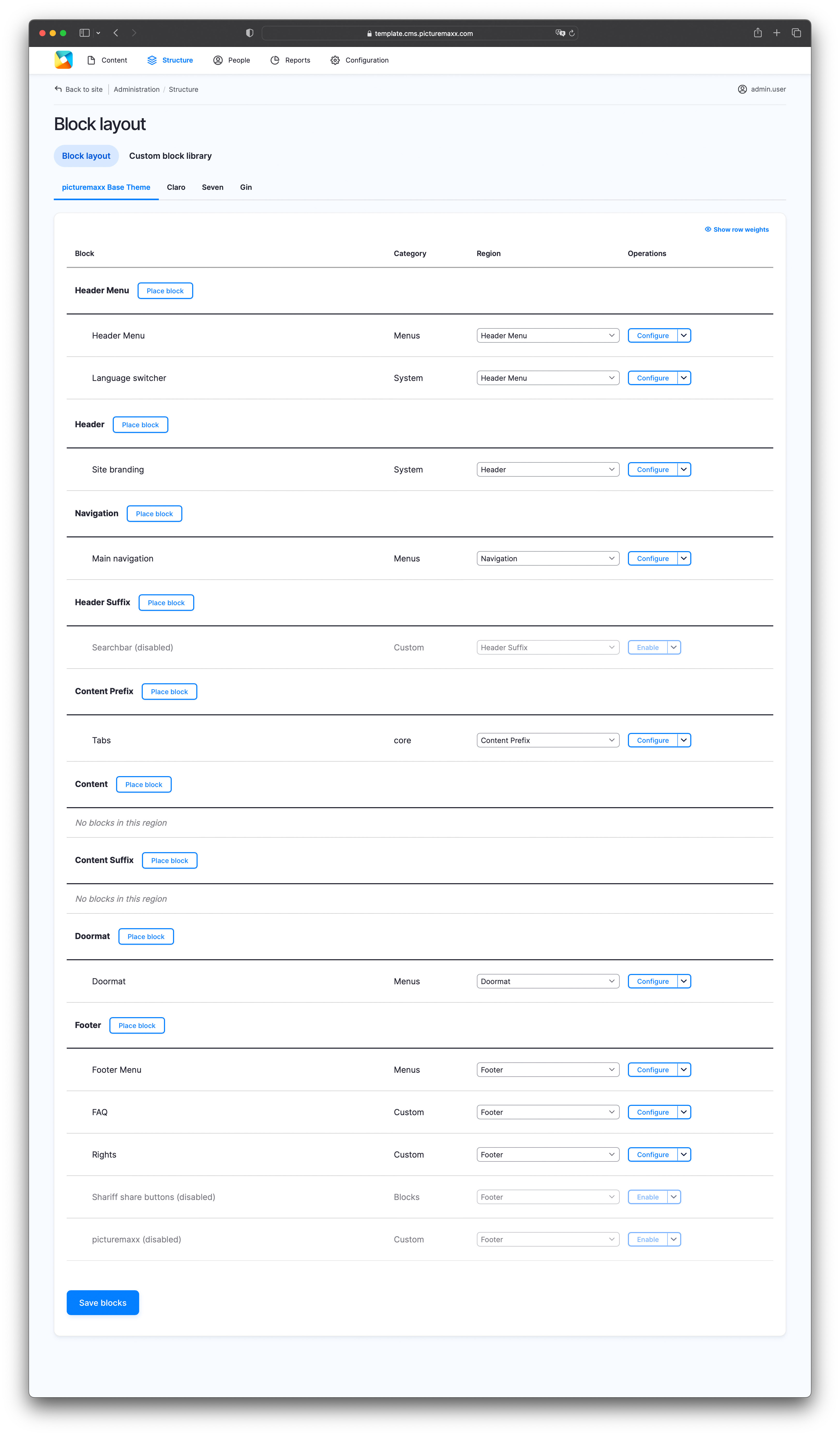Home → Erste Schritte → Blocklayout
Blocklayout
Das Blocklayout hilft bei der Erstellung Ihrer gesamten Seitenstruktur. Es bietet eine allgemeine Struktur, in der Sie Elemente innerhalb von Seiten-Blocks hinzufügen können, die auf jeder einzelnen Seite angezeigt werden sollen: z. B. das Website-Branding im Header oder die Suchleiste im Bereich des Header Suffix auf jeder Seite. So ist es nicht mehr notwendig, Suchleisten manuell auf jeder Seite einzeln zu platzieren.
Anhand von Beispielen lernen Sie, Blocks zu platzieren, z. B. eine Suchleiste oder Social Media Icons. Die Sichtbarkeit kann für jede Seite individuell festgelegt werden. Außerdem erhalten Sie Informationen darüber, wie Sie diese verwalten können.
- Benutzerdefinierten Block hinzufügen (Suchleiste)
- Vorgefertigten Block hinzufügen (Social Media)
- Sichtbarkeit ändern/einstellen
Die hier vorgestellten Block-Beispiele vervollständigen Ihre Seitenfunktionalität und sind im Standard des picturemaxx CMS enthalten.
Drupal bietet eine Reihe von vorgefertigten Blöcken, die im Block-Layout platziert werden können. Da diese nicht Teil des Standard-CMS picturemaxx sind, finden Sie weitere Informationen auf der Drupal-Website.
Das Blocklayout finden Sie im Hauptverwaltungsmenü unter Struktur → Blocklayout.
Nur das picturemaxx Base Theme ist für Ihre Einstellungen relevant. Ignorieren Sie einfach die Themes Claro, Seven und Gin.
1. Benutzerdefinierten Block hinzufügen
Um Ihnen zu zeigen, wie Sie zu Ihrer Website benutzerdefinierte Blocks hinzufügen können, benutzen wir eine Suchleiste, die Sie für die Suche in Ihrem Webshop verwenden können.
Gehen Sie in der Hauptnavigation auf Struktur → Block Layout → benutzerdefinierten Block hinzufügen. Sie haben die Wahl zwischen Awards, Basisblock und Suchleiste. Bitte klicken Sie auf Suchleiste.
-
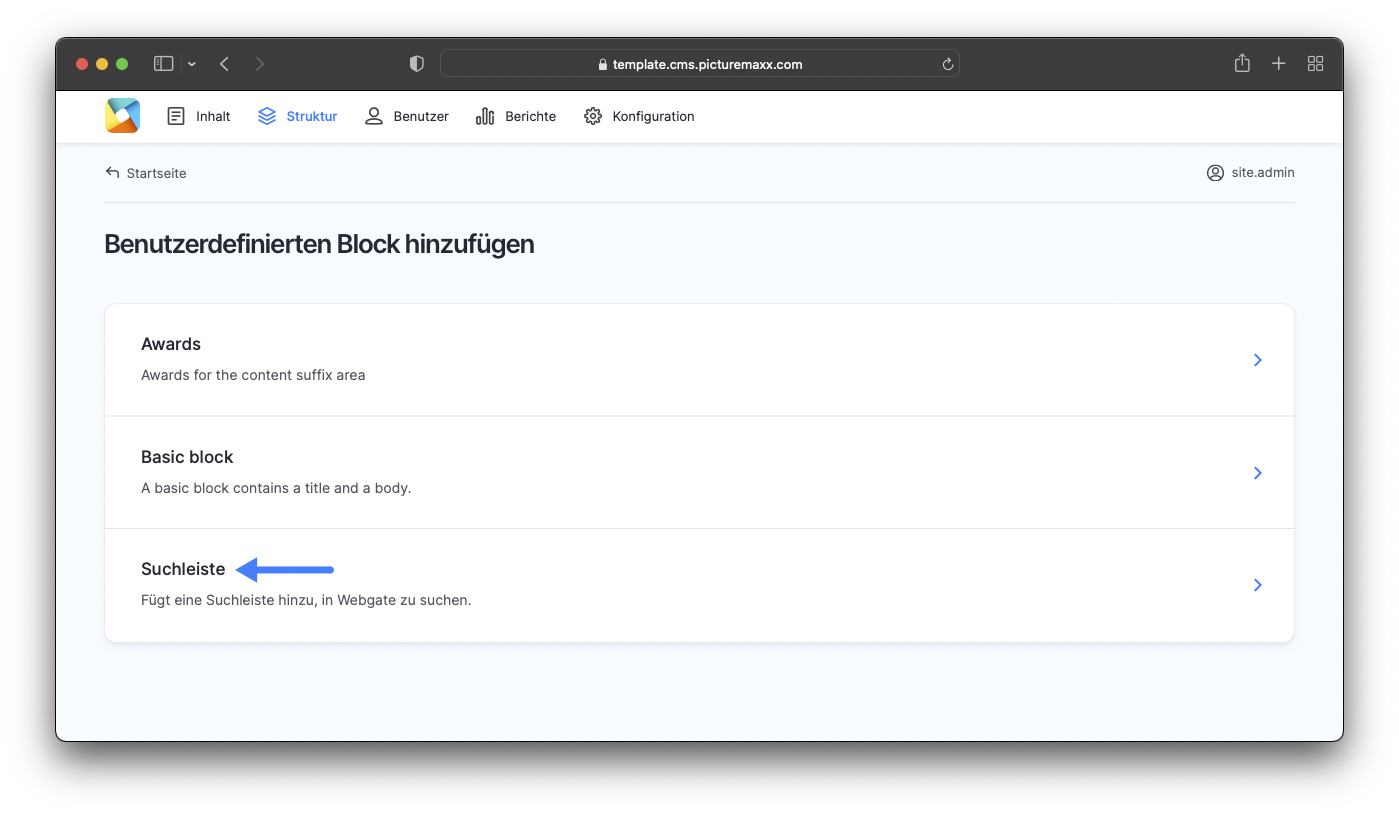
-
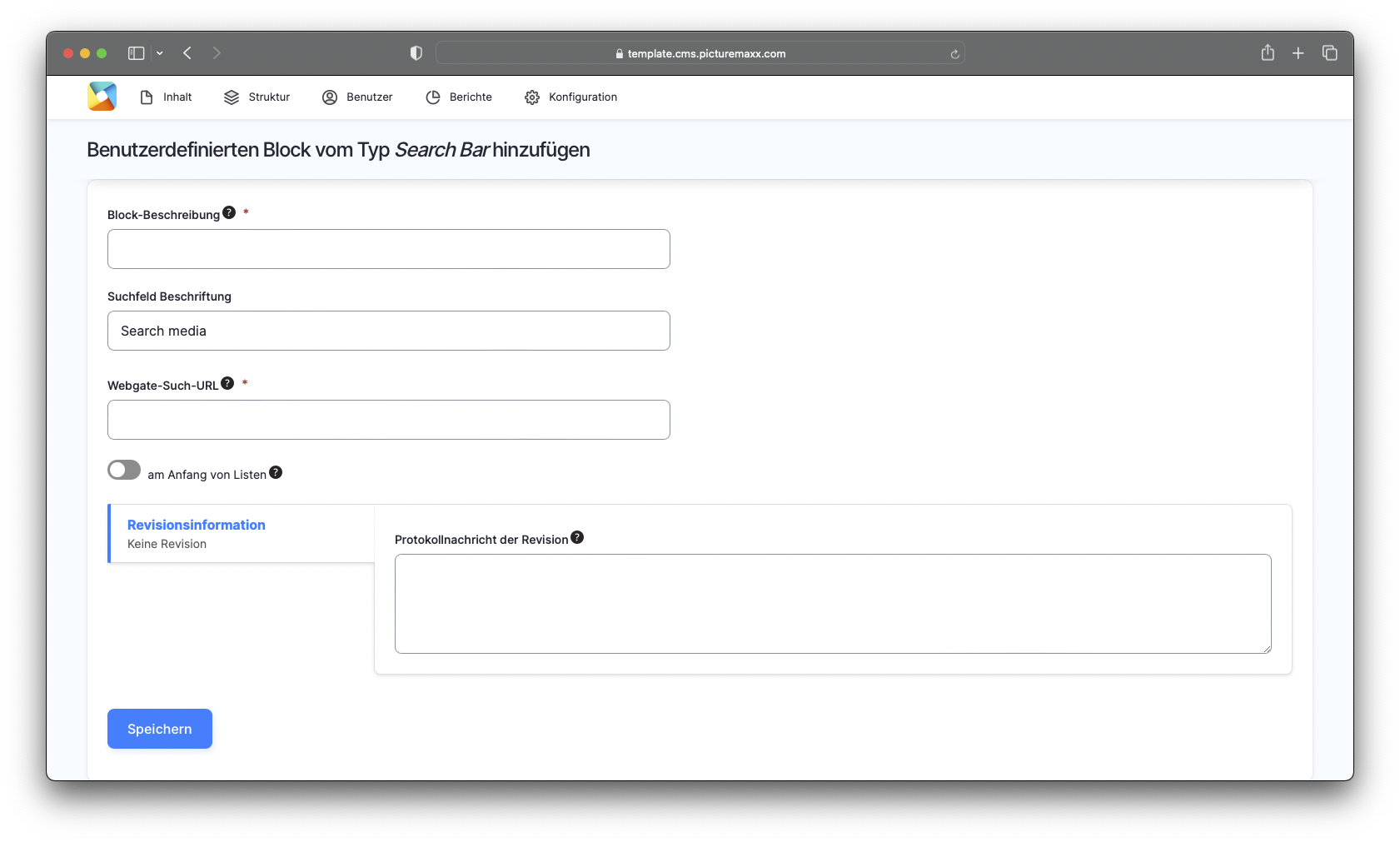
Blockbeschreibung
Ein kurzer Text, der Ihren Block beschreibt.Suchfeldbezeichnung
Hier können Sie einen Text festlegen, der in Ihrer Leiste angezeigt wird, um Besucher zu motivieren, nach Ihren Bildern zu suchen, z. B. Bilder suchen.Webgate-Such-URL
Nennen Sie die URL, unter der die Webshop-Suche ausgeführt werden soll. Wenden Sie sich an picturemaxx Professional Services, um den passenden Link zu erhalten.Sticky
Sie können festlegen, ob Ihre Suchleiste oben auf Ihren Seiten fixiert werden soll.Revisionsinformationen
Hier können Sie Kommentare zu den vorgenommenen Änderungen hinzufügen. -
Im Nachhinein können Sie alle von Ihnen erstellten Blocks in der Bibliothek benutzerdefinierte Blöcke überprüfen und bearbeiten.
(Struktur→ Block Layout → Bibliothek benutzerdefinierte Blöcke)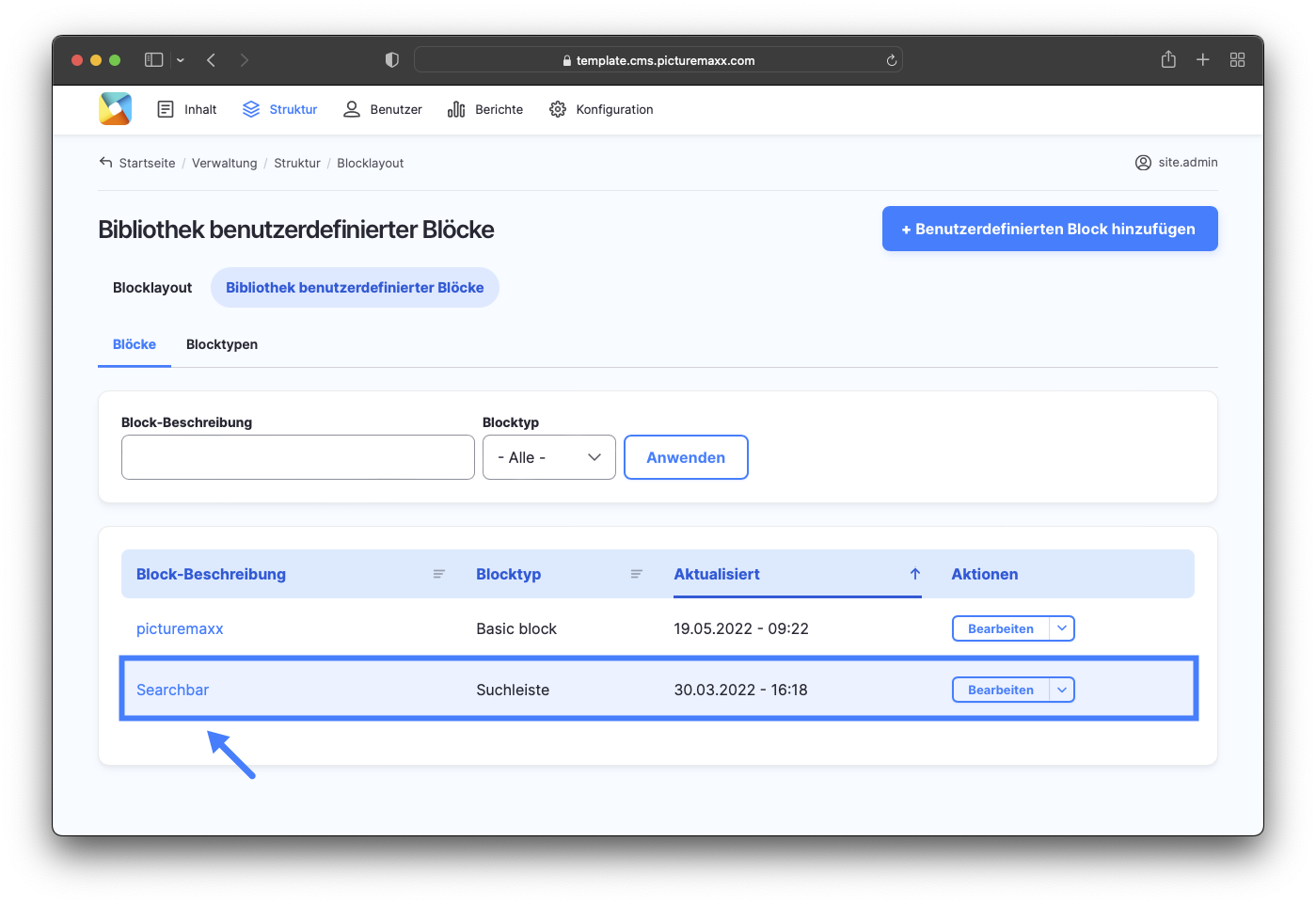
1. Benutzerdefinierten Block hinzufügen
Um Ihnen zu zeigen, wie Sie zu Ihrer Website benutzerdefinierte Blocks hinzufügen können, benutzen wir eine Suchleiste, die Sie für die Suche in Ihrem Webshop verwenden können.
Gehen Sie in der Hauptnavigation auf Struktur → Block Layout → benutzerdefinierten Block hinzufügen. Sie haben die Wahl zwischen Awards, Basisblock und Suchleiste. Bitte klicken Sie auf Suchleiste.
1. Benutzerdefinierten Block hinzufügen
Um Ihnen zu zeigen, wie Sie zu Ihrer Website benutzerdefinierte Blocks hinzufügen können, benutzen wir eine Suchleiste, die Sie für die Suche in Ihrem Webshop verwenden können.
Gehen Sie in der Hauptnavigation auf Struktur → Block Layout → benutzerdefinierten Block hinzufügen. Sie haben die Wahl zwischen Awards, Basisblock und Suchleiste. Bitte klicken Sie auf Suchleiste.
Video: Das Anlegen eines benutzerdefinierten Blocks (Suchleiste) und das verschieben der Positionen per Drag'n'Drop und Zahlenreihenfolge.
2. Vorgefertigten Block hinzufügen (Social Media)
Um Ihnen zu zeigen, wie man vorgefertigte Blöcke hinzufügt, platzieren wir den Shariff Sharing Buttons-Block und fügen Social-Media-Symbole in den Doormat-Bereich Ihrer Website ein.
Navigieren Sie im Hauptverwaltungsmenü zu Struktur → Blocklayout. Scrollen Sie in der Blockliste nach unten zum Abschnitt Doormat und klicken Sie auf Block platzieren, um die verfügbaren Blöcke anzuzeigen. Suchen Sie nach Shariff Sharing Buttons und klicken Sie auf Block platzieren, um ihn hinzuzufügen.
Shariff Sharing Buttons ist ein Drupal-Modul, das es Nutzern ermöglicht, ihre Lieblingsinhalte zu teilen, ohne Datenschutzrichtlinien zu verletzen.
3. Sichtbarkeit ändern/konfigurieren
Das Blocklayout ist sehr praktisch. Aber auf manchen Seiten möchten Sie vielleicht eine Ausnahme machen. Um die Sichtbarkeit von Blocks zu ändern, gehen Sie zu Struktur → Block Layout und klicken Sie auf Konfigurieren, um im nächsten Schritt, wie im Video unten zu sehen, eine oder mehrere Ausnahmen zu einem Block hinzuzufügen. In diesem Bereich können Sie auch den Titel des Blocks ein- oder ausblenden.
Vor der Veröffentlichung der Website:
- Klicken Sie auf Vorschau um sicherzustellen, dass alle Änderungen wie erwartet aussehen.
- Klicken Sie Zurück zum Bearbeiten des Inhalts
- Wenn Änderungen auf Ihrer Website sichtbar sein sollen, müssen Sie das Häkchen bei Inhalt ist live (veröffentlicht) setzen.
- Klicken Sie auf Speichern. Der Inhalt wird gespeichert und ist auf der Seite Inhalt zu finden.